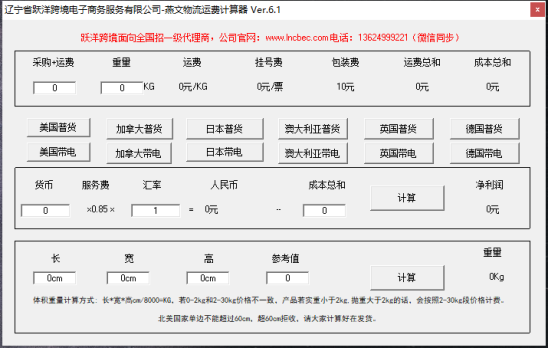卖家幽灵软件总界面
(1)前端界面
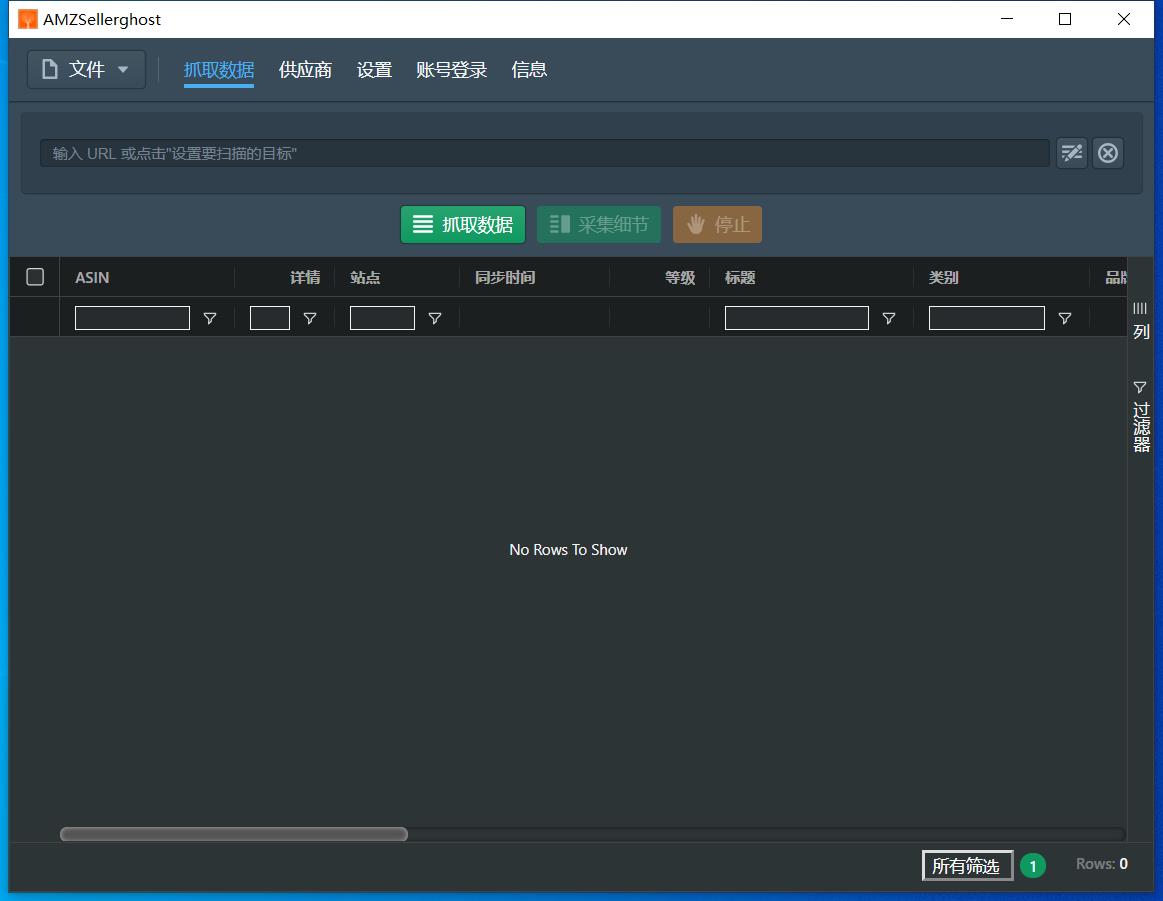
(2)供应商界面
支持ebay同品搜索与1688图片搜索
(3)软件设置界面
可根据电脑配置设置最大连接数,也可自动设置。
UI界面设置可选择两种界面。
浏览器设置,可选择默认浏览器和多种浏览器。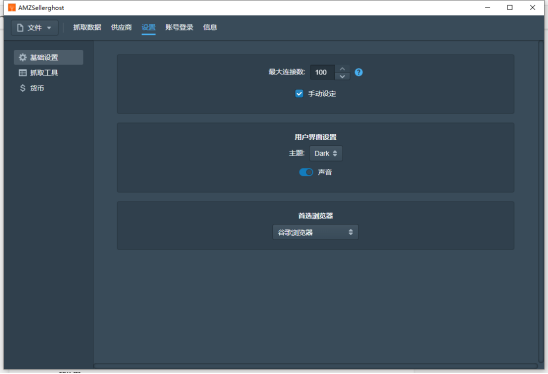
(4)账户登录界面
输入激活码,点击启动即可正常使用,点击新内容可添加新的激活码。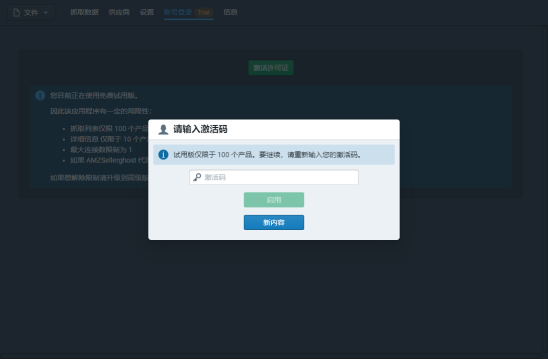
(5)抓取数据量限制界面
每日上限6万+,24小时重置数据。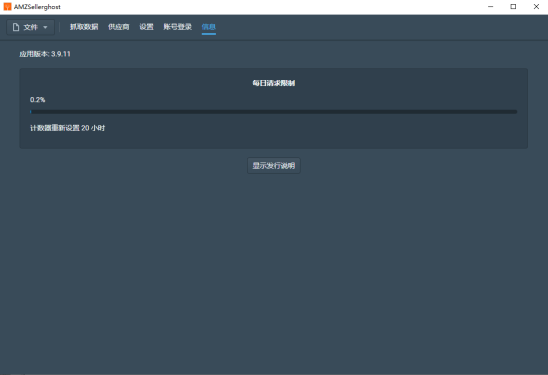


卖家幽灵软件总界面
(1)前端界面
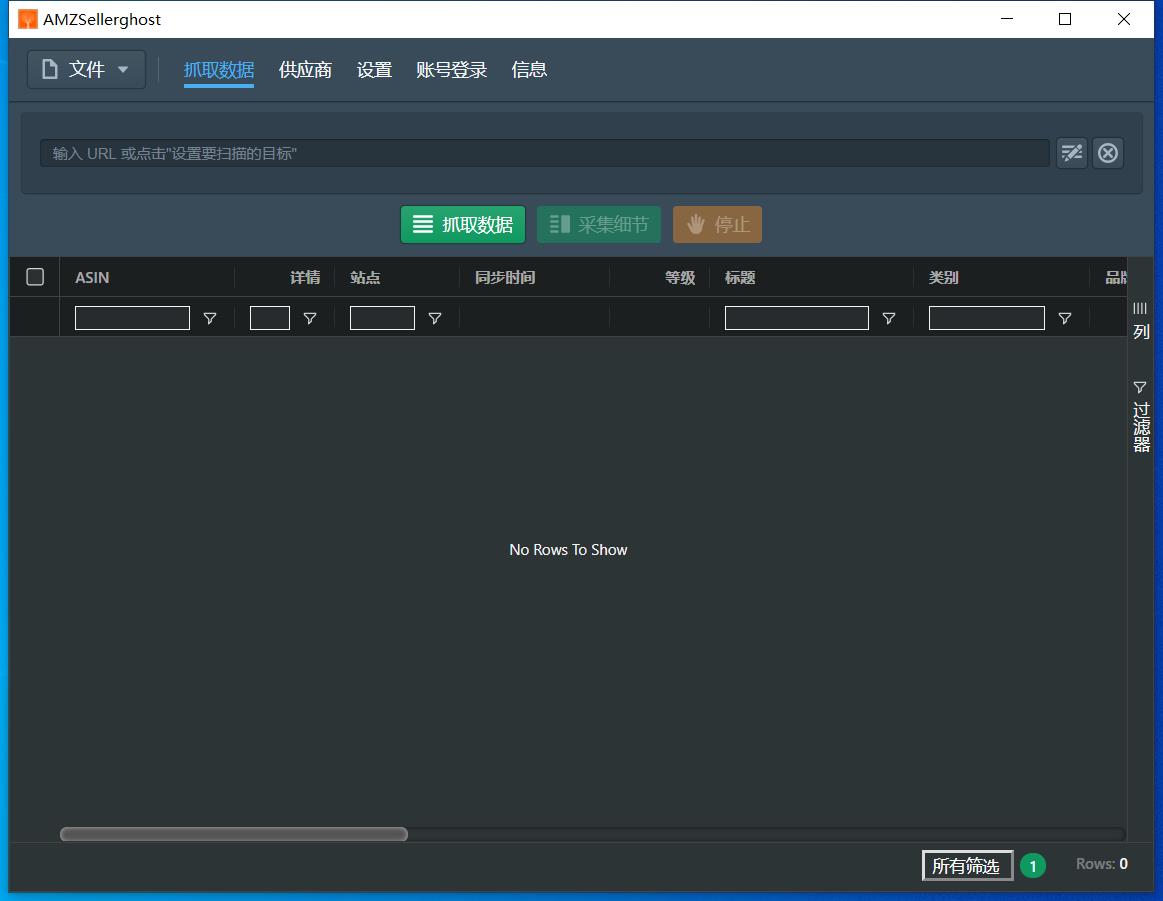
(2)供应商界面
支持ebay同品搜索与1688图片搜索
(3)软件设置界面
可根据电脑配置设置最大连接数,也可自动设置。
UI界面设置可选择两种界面。
浏览器设置,可选择默认浏览器和多种浏览器。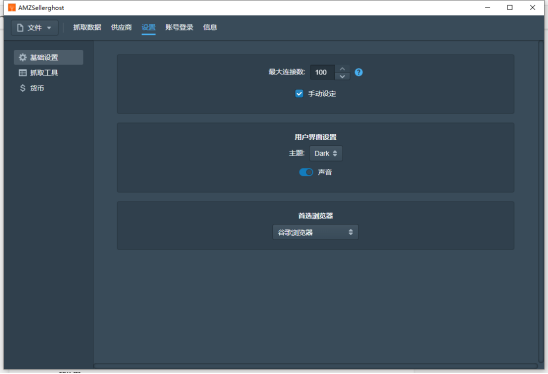
(4)账户登录界面
输入激活码,点击启动即可正常使用,点击新内容可添加新的激活码。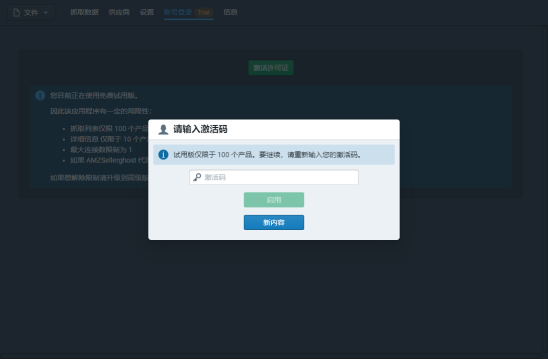
(5)抓取数据量限制界面
每日上限6万+,24小时重置数据。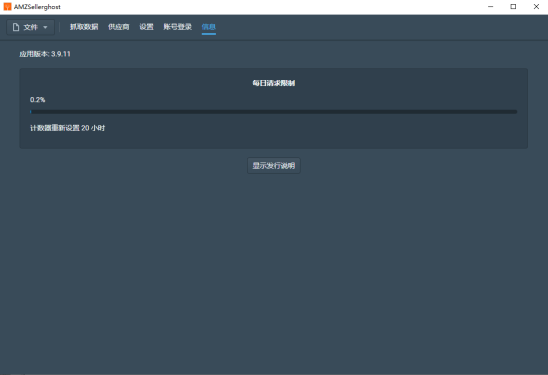
(1)点击设置目标扫描,设置我们要抓取的产品。
(2)设置抓取类型(链接,关键词,店铺地址)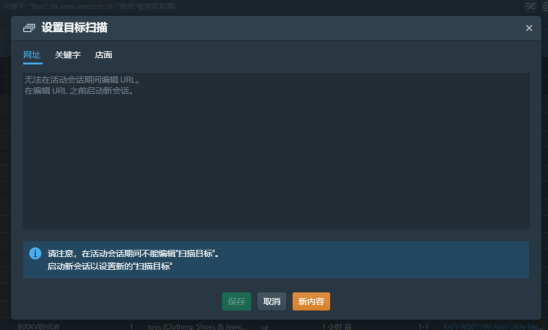
网址详细说明:我们可抓取亚马逊热销类目,进入亚马逊界面点击best sellers 随便选取个类目
复制浏览器网址链接粘贴即可,可设置多个链接同时抓取。
举例:https://www.amazon.com/Best-Sellers-Handmade-Products/zgbs/handmade/ref=zg_bs_nav_0
(3)关键词设置方法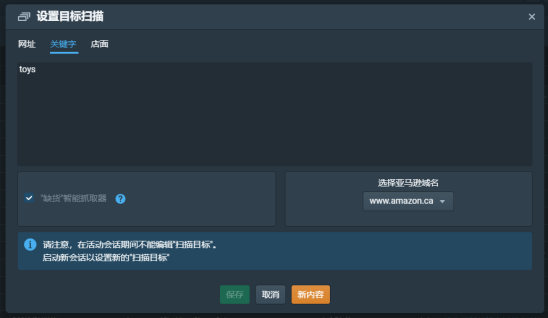
关键词设置方法重点说明:这里我们在对话框中输入想要抓取的关键词,可设置多个词。在不选择缺货智能抓取器状态时,设置好想要抓取的站点(选择亚马逊域名),可抓取关键词前7页的商品。这种抓取方式适合抓取跟卖链接。
如果我们设置缺货智能抓取器,这时候软件会通过亚马逊所有类目抓取相对应关键词的所有商品。这种方式抓取的商品即是僵尸链接。
填写好关键词与相关设置即可保存。
(4)店面设置方法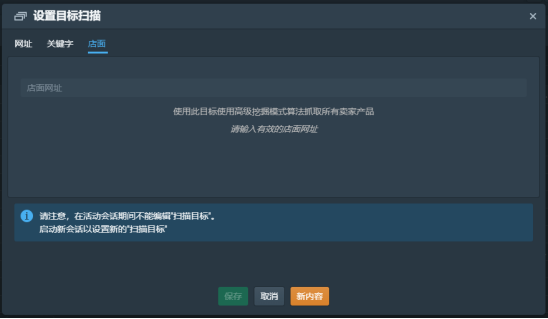
店面设置,我们在此页面只要输入店铺地址,即可抓取该店铺所上传的所有商品。举个例子,当我们遇到跟卖卖家时候,只要复制他店铺的浏览器地址,粘贴到此页面保存。即可抓取该店铺所销售的销售商品。
(5)设置筛选设置
我们设置好要抓取的评分,卖家数量,即可。可根据自己要求去填写筛选设置。
(6)抓取界面功能介绍
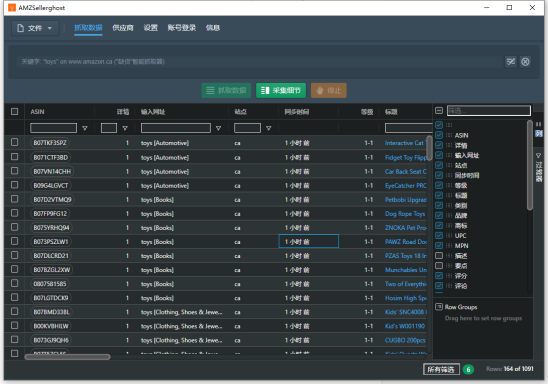
当我们设置好链接,关键词和店铺时,软件会自动跳转到抓取数据页面,这时候我们只需要点击抓取数据即可,软件开始工作。这时候我们抓取到的商品只显示部分信息(包含ASIN,标题,评分,评论数与价格等)当数据抓取完成后,我们过滤掉不需要的类目如图一,在对应的类目前边把对号点掉即可过滤掉。
图一
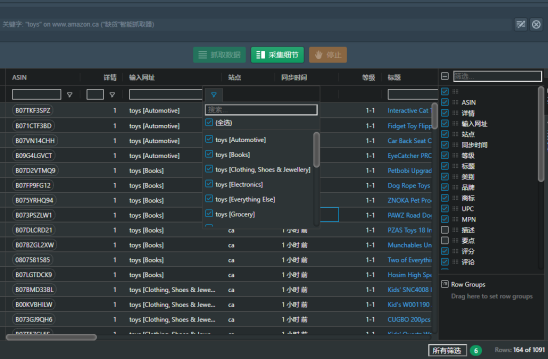
(7)采集细节界面功能介绍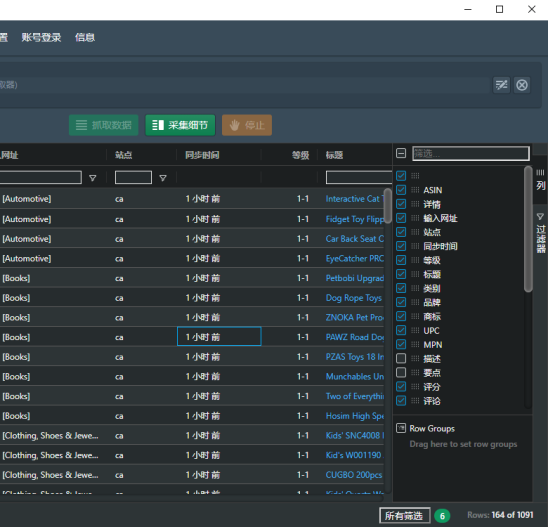
这里我们要重点说明一下:我们抓取细节的时候,要设置好我们想要抓取细节的内容,不想抓取的可以在右侧列里面把对号点掉即可。避免资源浪费。节省时间。
(8)品牌过滤设置方法
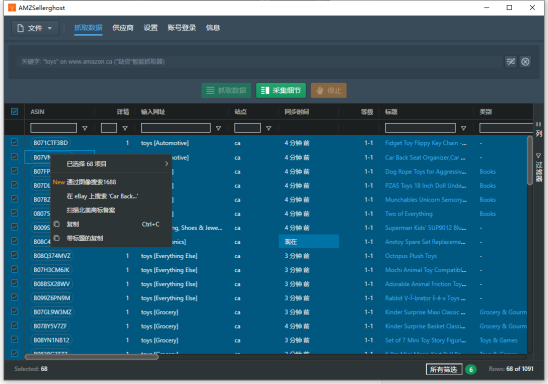
当我们抓取细节完成后,我们会获取到商品的品牌名称。这时候我们选择左上角对号(√)全选。点击右键扫描商标备案,这时候会自动扫描所有商品品牌信息。如图二
图二
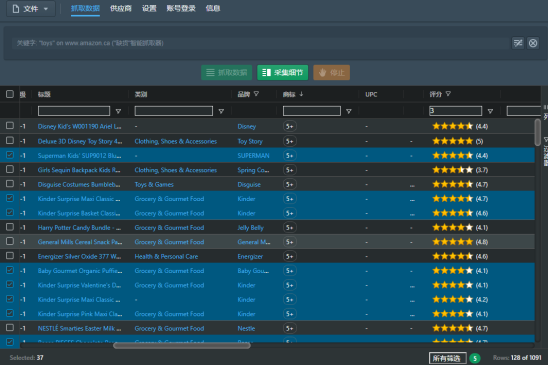
当我们扫描完成后,软件会显示这个品牌有多少个备案信息。我们可以在商标栏里输入数字0,即可显示没有备案的商品。如图三
图三
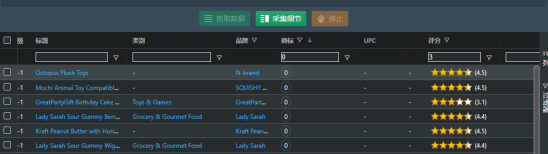
将搜索到无品牌备案的商品选中导出excel表格即可,如图四。 注:不管你是找跟卖还是找僵尸,还是做精细化,软件都可以实现。
图四
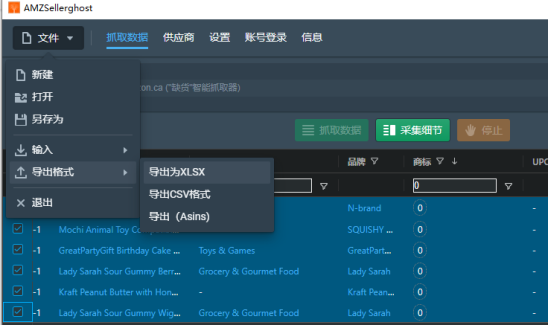
(1)点击ASIN可以查看产品的图片如图五。
图五
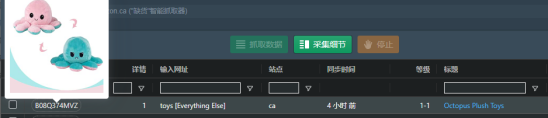
(2)点击标题可跳转至商品页面如图六,这里注意你设置的是什么浏览器,软件就用哪个浏览器打开
图六

(3)通过软件,我们可以看到抓取到的商品可以看到卖家数量,FBA/FBM卖家数量,以及预估出来的产品月销量。
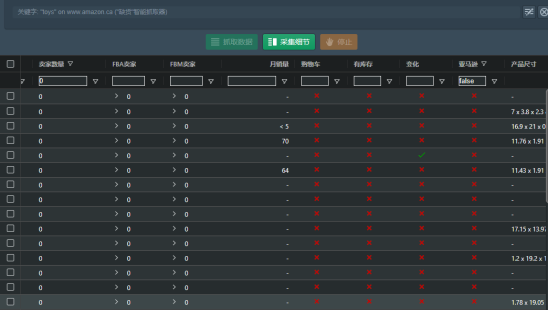
(4)点击产品价格,软件集成keepa插件可查看该商品价格走势,以及跟卖价格浮动情况。
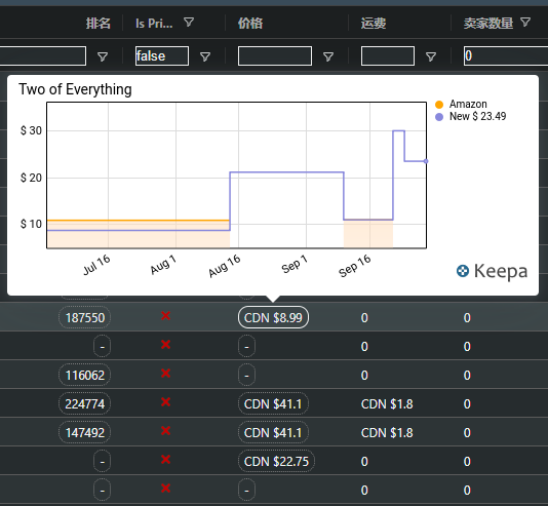
(5)同时软件可以获得商品的尺寸,重量,方便您能计算出成本。
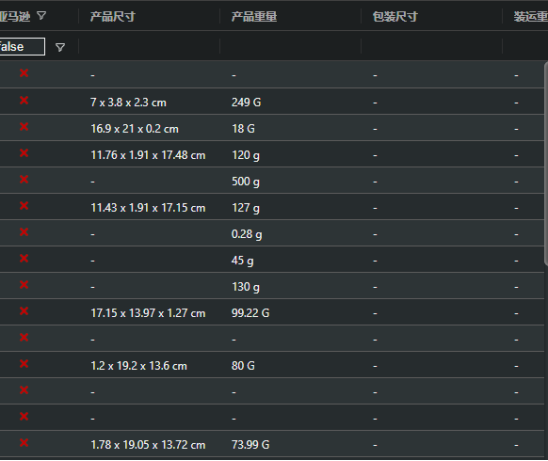
4. 跟卖及僵尸链接上传店铺方法
(1)通过软件,我们将获取到的商品以表格形式导出。

导出后,我们复制无品牌备案的商品链接到亚马逊。
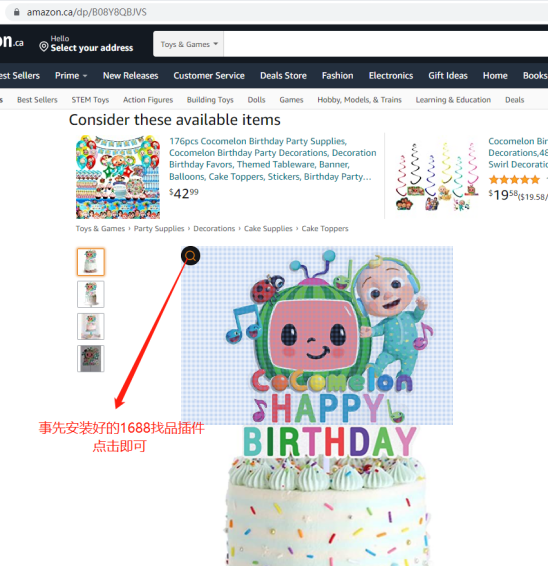
我们可以选择1688,1688跨境,淘宝等平台寻找同款商品。
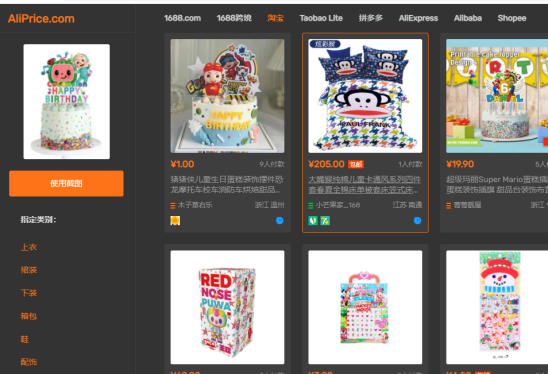
找到同款商品后,计算好利润,复制其asin到店铺后台添加商品即可。跟卖也是此操作。
通过获取到的产品重量,产品采购价格以及国内运费。可以直接计算出成本与利润。